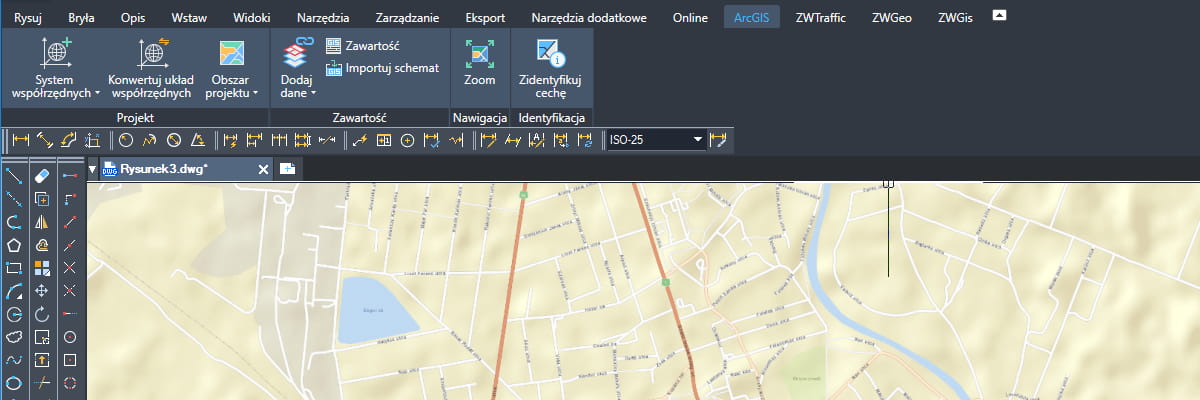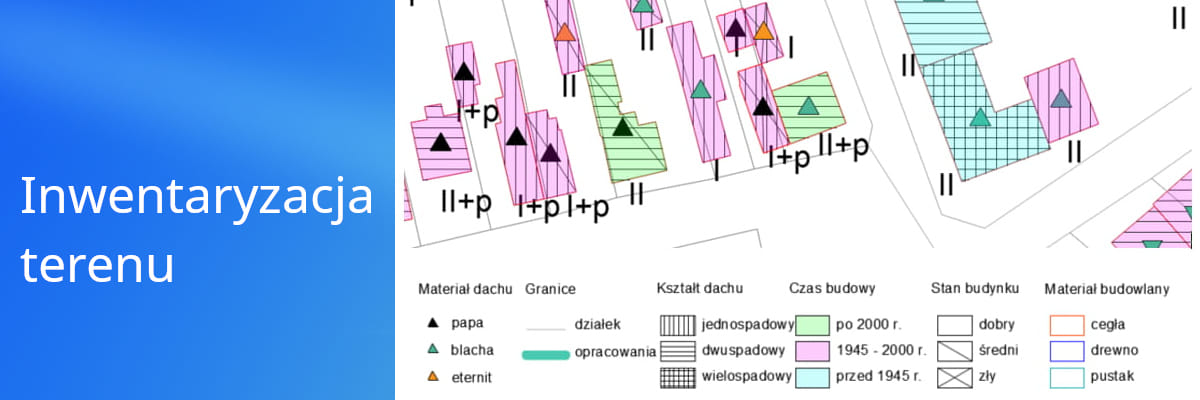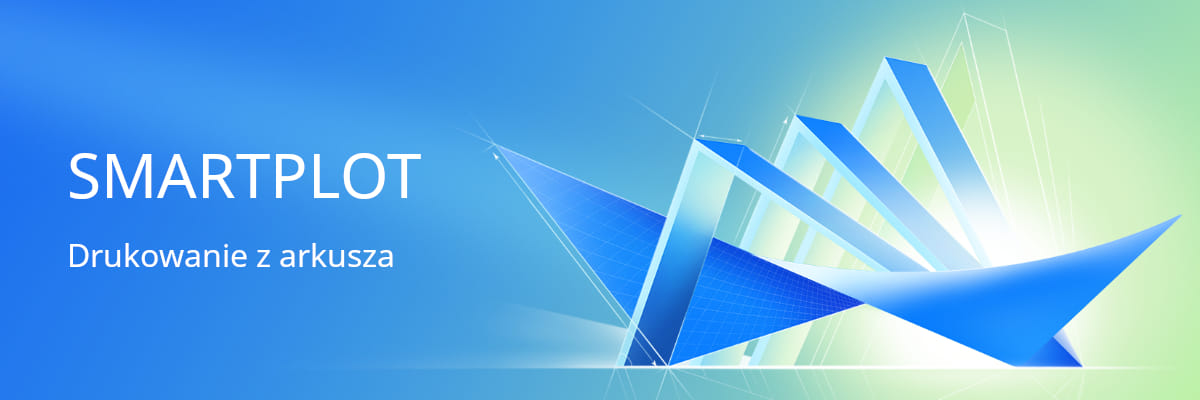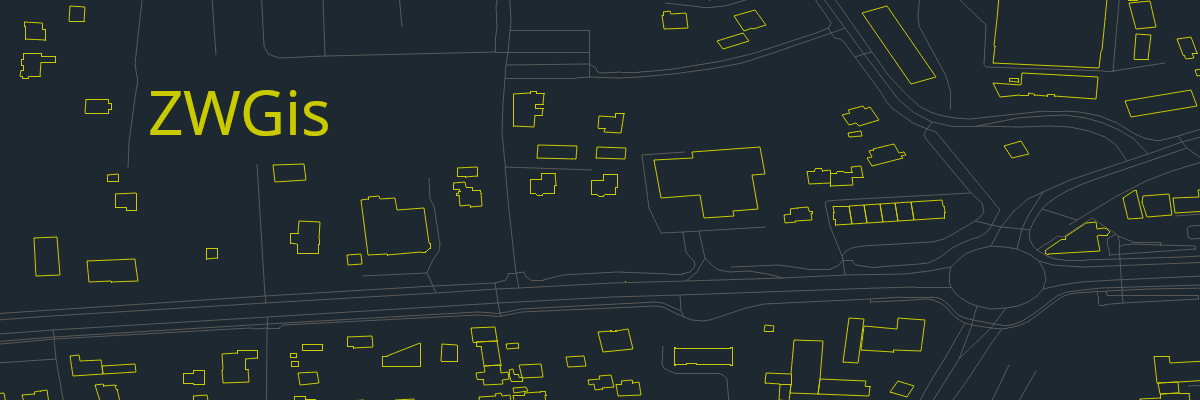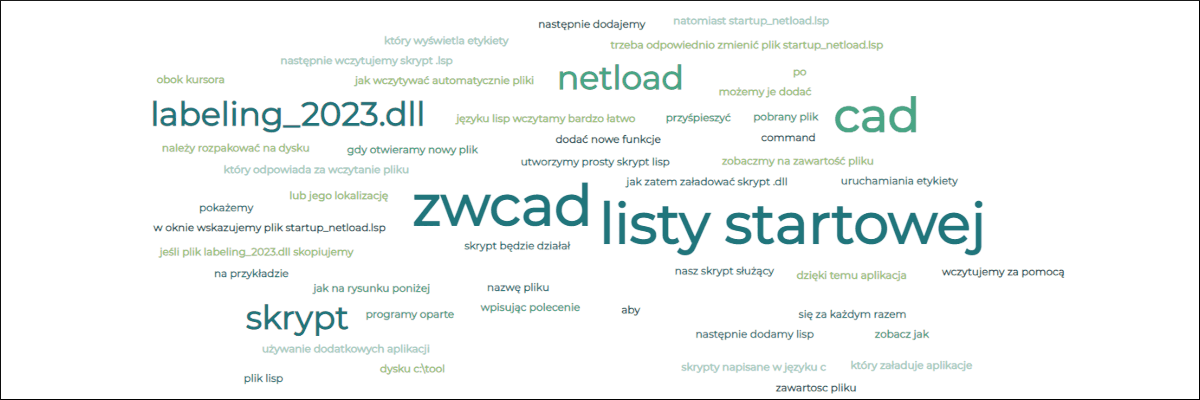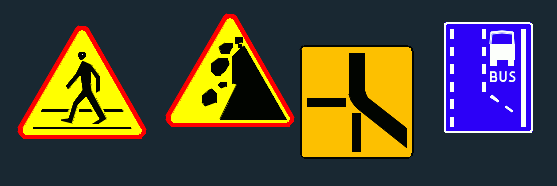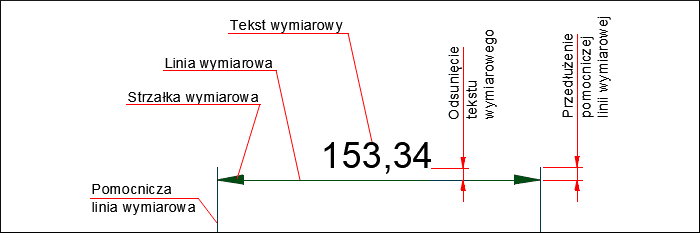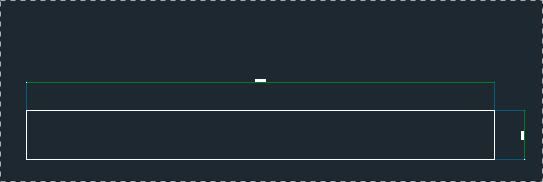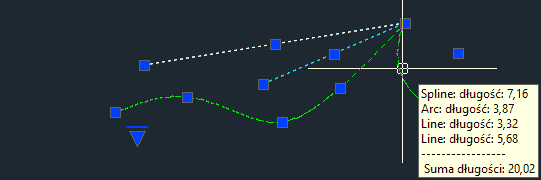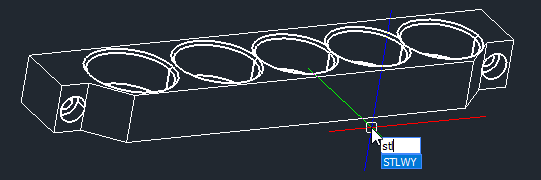- Szczegóły
- Nadrzędna kategoria: Baza wiedzy
- Kategoria: Jak to zrobić w ZWCAD?
Poniżej prezentujemy opis cichej instalacji ZWCAD poprzez sieć.
Cicha instalacja przydaje się jeśli chcemy zainstalować nasz program CAD na komputerach poszczególnych użytkowników bez potrzeby ingerencji z ich strony.
- Szczegóły
- Nadrzędna kategoria: Baza wiedzy
- Kategoria: Jak to zrobić w ZWCAD?
ZWCAD Professional od wersji 2022 umożliwia dodawanie map do rysunku.
Odpowiednie narzędzia znajdują się w zakładce ArcGIS w panelu Zawartość.
Kilka map świata można znaleźć w oknie dialogowym Dodaj dane. Jeśli potrzebujesz dodatkowych to możesz je dodać klikając na ikonę Dodaj dane przez URL
- Szczegóły
- Nadrzędna kategoria: Baza wiedzy
- Kategoria: Jak to zrobić w ZWCAD?
Pokażemy jak wykonać przykładową inwentaryzacje na mapie zagospodarowania przestrzennego centrum wsi Strzałków.
Celem inwentaryzacji będzie zebranie danych statystycznych budynków potrzebnych do oceny aktualnego zagospodarowania.
Przyjęte oznaczenia na mapie:
- polilinie (działki, budynki, materiał budowlany budynków),
- kreskowanie (wiek budynków, kształt dachów),
- bloki (materiał pokrycia dachowego),
- tekst (liczba kondygnacji budynków).
- Szczegóły
- Nadrzędna kategoria: Baza wiedzy
- Kategoria: Jak to zrobić w ZWCAD?
Polecenie SMARTPLOT pozwala na wydrukowanie rysunku z obszaru modelu po wskazaniu ramki wydruku.
Ramka może być określona przez wskazanie warstwy, bloku lub prostokąta.
- Szczegóły
- Nadrzędna kategoria: Baza wiedzy
- Kategoria: Jak to zrobić w ZWCAD?
Co to jest format SHP?
Format shapefile jest wektorowym plikiem geoprzestrzennym dla oprogramowania GIS (Geographic Information System - System informacji geograficznej).
Jest rozwijany i regulowany przez producenta - Esri, jako otwarty standard plików dla współpracy i wymiany danych pomiędzy Esri i innymi programami GIS. Shapefile po raz pierwszy pojawił się w dwóch wersjach ArcView GIS na początku lat ’90.
W tym momencie możliwe jest opisywanie i odczytywanie zestawu danych poprzez shapefile na wielu różnych programach do projektowania.
Również w ZWCAD po instalacji aplikacji ZWGis, którą pobierzesz poniżej.
- Szczegóły
- Nadrzędna kategoria: Baza wiedzy
- Kategoria: Jak to zrobić w ZWCAD?
ZWCAD pozwala na używanie dodatkowych aplikacji (nakładek).
Pozwalają one dodać nowe funkcje, przyśpieszyć i ułatwić pracę.
Programy oparte na języku LISP wczytamy bardzo łatwo - zobacz jak. Co więcej możemy je dodać do listy startowej, aby były automatycznie uruchamiane podczas uruchamiania programu CAD.
Skrypty napisane w języku C# (pliki .dll) wczytujemy za pomocą polecenia _netload (polecenie jest obsługiwane tylko przez ZWCAD w wersji Professional).
W tym poleceniu jednak nie mamy możliwości dodania skryptu .dll do listy startowej.
Jak zatem załadować skrypt .dll, aby uruchamiał się za każdym razem, gdy otwieramy nowy plik?
Utworzymy prosty skrypt LISP, który załaduje aplikacje .dll. Następnie dodamy LISP do listy startowej.
Dzięki temu aplikacja .dll będzie wczytywana automatycznie przy każdym starcie ZWCAD.
Pokażemy to na przykładzie.
Czytaj więcej: Jak wczytywać automatycznie pliki .dll (netload)
- Szczegóły
- Nadrzędna kategoria: Baza wiedzy
- Kategoria: Jak to zrobić w ZWCAD?
W oprogramowaniu CAD jest dostępna funkcja do skalowania obiektów.
Dzięki tej funkcji możemy proporcjonalnie zmieniać wielkość obiektów względem wskazanego punktu.
Taki rodzaj skalowania pokazaliśmy na rysunku poniżej.
Czytaj więcej: Skalowanie bloków z zachowaniem punktu bazowego
- Szczegóły
- Nadrzędna kategoria: Baza wiedzy
- Kategoria: Jak to zrobić w ZWCAD?
Koperta (znak P-20) to stanowisko postojowe zastrzeżone.
Znak P-20 stosuje się w celu oznaczenia stanowiska postojowego przeznaczonego do wyłącznego użytkowania przez niektórych uczestników ruchu.
Wymiary kopert uwzględniające rodzaje pojazdów i ustalony sposób ich umieszczania podaliśmy w tabeli poniżej.
Zastrzeżone miejsca postoju wyznacza się, gdy zachodzi uzasadniona konieczność zapewnienia dogodnego miejsca postoju dla określonego użytkownika.
Wewnątrz znaku P-20 można umieścić napis określający użytkownika np. POLICJA.
W przypadku przeznaczenia stanowisk postojowych dla osób niepełnosprawnych należy wewnątrz „koperty” umieścić symbol osoby niepełnosprawnej.
W Rozporządzeniu Ministra Infrastruktury i Rozwoju z dnia 3 lipca 2015 r. zmieniające rozporządzenie w sprawie szczegółowych warunków technicznych dla znaków i sygnałów drogowych oraz urządzeń bezpieczeństwa ruchu drogowego i warunków ich umieszczania na drogach (Dz.U. 2015 poz. 1314) zmieniono sposób oznakowania miejsc postojowych dla niepełnosprawnych. Stanowiska postojowe dla pojazdów osób niepełnosprawnych powinny mieć nawierzchnię barwy niebieskiej.
Czytaj więcej: Koperty parkingowe - rysowanie, oznaczanie i wymiary
- Szczegóły
- Nadrzędna kategoria: Baza wiedzy
- Kategoria: Jak to zrobić w ZWCAD?
Wymiarowanie rysunku to kluczowy etap tworzenia projektu.
Dzięki wymiarom w sposób jednoznaczny określamy wielkość obiektów.
Wymiarowanie półautomatyczne
ZWCAD daje możliwość wymiarowania półautomatycznego - wskazujemy punkty lub obiekt (aby wskazać obiekt, po wyborze wymiaru wciskamy jeden raz klawisz ENTER), a program wpisuje wartość tekstu wymiarowego.
- Szczegóły
- Nadrzędna kategoria: Baza wiedzy
- Kategoria: Jak to zrobić w ZWCAD?
Jak zmienić wielkość całego wymiaru?
Do tego celu służy globalny współczynnik skali wymiaru.
Zmieniając jego wartość dla wybranego stylu wymiarowania, zmieniamy proporcjonalnie wielkość wszystkich elementów wymiaru, np.:
- wysokość tekstu wymiarowego,
- wielkość odstępu tekstu od linii wymiarowej,
- wielkość strzałek,
- przedłużenie pomocniczej linii wymiarowej poza linię wymiarową.
- Szczegóły
- Nadrzędna kategoria: Baza wiedzy
- Kategoria: Jak to zrobić w ZWCAD?
Wymiary obiektów możemy odczytać na wiele sposobów.
Nieco trudniej jest gdy potrzebujemy odczytać sumaryczną długość kilku różnych elementów w rysunku, ale możemy w tym przypadku użyć narzędzi do sumowania długości zawartych w samym ZWCAD:
- polecenie _LINESUM oblicza całkowitą długość wybranych linii i polilinii,
- polecenie _ARCSUM oblicza całkowitą długość wskazanych łuków.
Etykieta z długością obok kursora
Dla naszych użytkowników opracowaliśmy również niewielki program, który potrafi wyświetlić obok kursora etykietę z informacją o rodzaju zaznaczonych obiektów CAD i ich długości.
Czytaj więcej: Etykieta z obiektami i długościami obok kursora
- Szczegóły
- Nadrzędna kategoria: Baza wiedzy
- Kategoria: Jak to zrobić w ZWCAD?
Jak wydrukować na drukarce 3D z ZWCAD?
Drukarki 3D są coraz bardziej popularne i łatwiej dostępne. W ostatnim czasie otrzymaliśmy kilka zapytań: "Czy z ZWCAD można drukować na drukarce 3D?".
Co prawda ZWCAD nie posiada polecenia do druku na drukarce 3D, ale utworzony model 3D możemy bardzo łatwo zapisać w formacie, który obsługuje program współpracujący z drukarką.
Poniżej pokażemy jak zapisać model 3D z ZWCAD do pliku o rozszerzeniu STL, a następnie wydrukować go na drukarce.
Strona 3 z 8